1.MySQL源码包获取
在MySQL官网下载你需要的二进制包版本。
官网下载链接:https://downloads.mysql.com/archives/community/
本文是以mysql-5.7.28版本为例,所以也可以直接下载我这个版本。
链接:https://cdn.mysql.com/archives/mysql-5.7/mysql-boost-5.7.28.tar.gz
2.编译安装MySQL
2.1 下载源码包
wget https://cdn.mysql.com/archives/mysql-5.7/mysql-boost-5.7.28.tar.gz2.2 安装依赖
yum -y install gcc gcc-c++ cmake openssl openssl-devel ncurses-devel autoconf2.3 解压源码包
tar xf mysql-boost-5.7.28.tar.gz2.4 创建程序目录
mkdir -p /application2.5 预编译和编译安装
- 预编译,生成
Makefile文件
cd mysql-5.7.28cmake . -DCMAKE_INSTALL_PREFIX=/application/mysql-5.7.28 \
-DMYSQL_DATADIR=/application/mysql-5.7.28/data \
-DMYSQL_UNIX_ADDR=/application/mysql-5.7.28/tmp/mysql.sock \
-DDOWNLOAD_BOOST=1 \
-DWITH_BOOST=./boost/boost_1_59_0/ \
-DDEFAULT_CHARSET=utf8 \
-DDEFAULT_COLLATION=utf8_general_ci \
-DWITH_EXTRA_CHARSETS=all \
-DWITH_INNOBASE_STORAGE_ENGINE=1 \
-DWITH_FEDERATED_STORAGE_ENGINE=1 \
-DWITH_BLACKHOLE_STORAGE_ENGINE=1 \
-DWITHOUT_EXAMPLE_STORAGE_ENGINE=1 \
-DWITH_ZLIB=bundled \
-DWITH_SSL=system \
-DENABLED_LOCAL_INFILE=1 \
-DWITH_EMBEDDED_SERVER=1 \
-DENABLE_DOWNLOADS=1 \
-DWITH_DEBUG=0 - 编译安装
make && make install2.6 创建软连接
ln -s /application/mysql-5.7.28/ /application/mysql2.7 创建数据库管理用户
useradd -M -s /sbin/nologin mysql2.8 授权数据库目录
chown -R mysql.mysql /application/mysql-5.7.28/
chown -R mysql.mysql /application/mysql/2.9 拷贝配置文件和启动脚本
cp /application/mysql/support-files/mysql.server /etc/init.d/mysqld2.10 编写配置文件
[root@db05 ~]# vim /etc/my.cnf
[mysqld]
datadir=/application/mysql/data
socket=/application/mysql/tmp/mysql.sock
[client]
socket=/application/mysql/tmp/mysql.sock2.11 创建相关目录,并授权
mkdir /application/mysql/{tmp,log}
chown -R mysql:mysql /application/mysql2.12 初始化数据库
- 初始化
/application/mysql/bin/mysqld --initialize --user=mysql --basedir=/application/mysql --datadir=/application/mysql/data- 获取密码
初始化成功后,在命令行输出的最后一行会显示密码
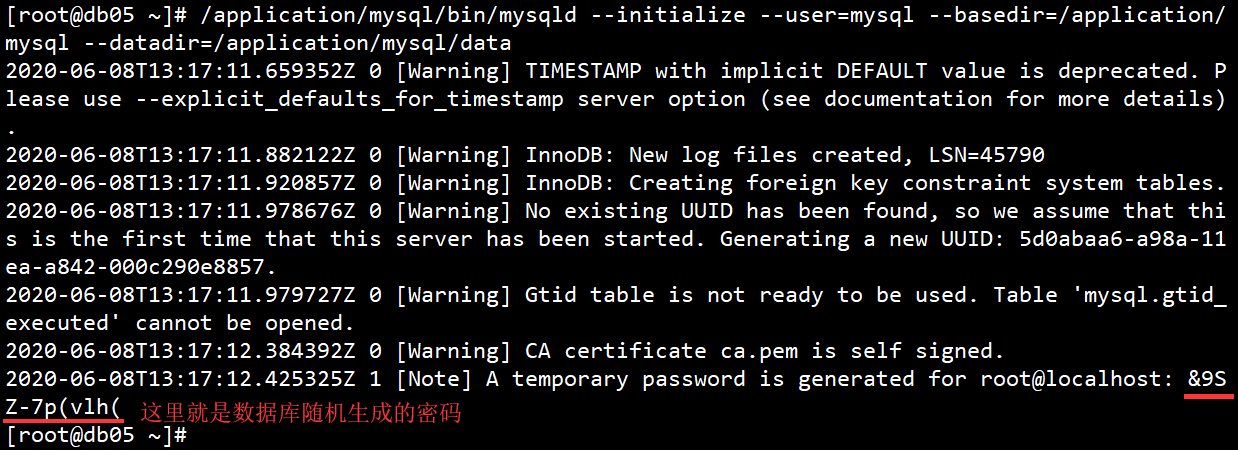
3.启动数据库
3.1 使用启动脚本启动mysql
#启动
/etc/init.d/mysqld start
#关闭
/etc/init.d/mysqld stop3.2 使用systemd管理mysql服务
- 新建一个mysql服务的unit文件
[root@db02 ~]# vim /usr/lib/systemd/system/mysqld.service
[Unit]
Description=MySQL Server
Documentation=man:mysqld(8)
Documentation=https://dev.mysql.com/doc/refman/en/using-systemd.html
After=network.target
After=syslog.target
[Install]
WantedBy=multi-user.target
[Service]
User=mysql
Group=mysql
ExecStart=/application/mysql/bin/mysqld --defaults-file=/etc/my.cnf
LimitNOFILE = 5000- 重载系统的unit文件
systemctl daemon-reload- 启动服务
systemctl start mysqld3.3 检查mysql服务是否启动
- 查看mysql的进程
[root@db02 ~]# ps -ef | grep [m]ysql
mysql 42951 1 0 14:48 ? 00:00:00 /application/mysql/bin/mysqld --defaults-file=/etc/my.cnf- 查看端口
[root@db02 ~]# netstat -lntp | grep 3306
tcp6 0 0 :::3306 :::* LISTEN 42951/mysqld 3.4 登录数据库
- 使用绝对路径登录
[root@db02 ~]# /application/msyql/bin/msyql- 配置环境变量,直接使用mysql命令
因为系统中/usr/bin/或者/usr/sbin/目录下默认是mysql的命令的,修改下PATH变量,让其可以直接使用mysql命令
#添加环境变量脚本
echo "export PATH=/application/mysql/bin:\$PATH" > /etc/profile.d/mysql.sh
#重新加载环境变量
source /etc/profile#登录mysql
[root@db02 ~]# mysql